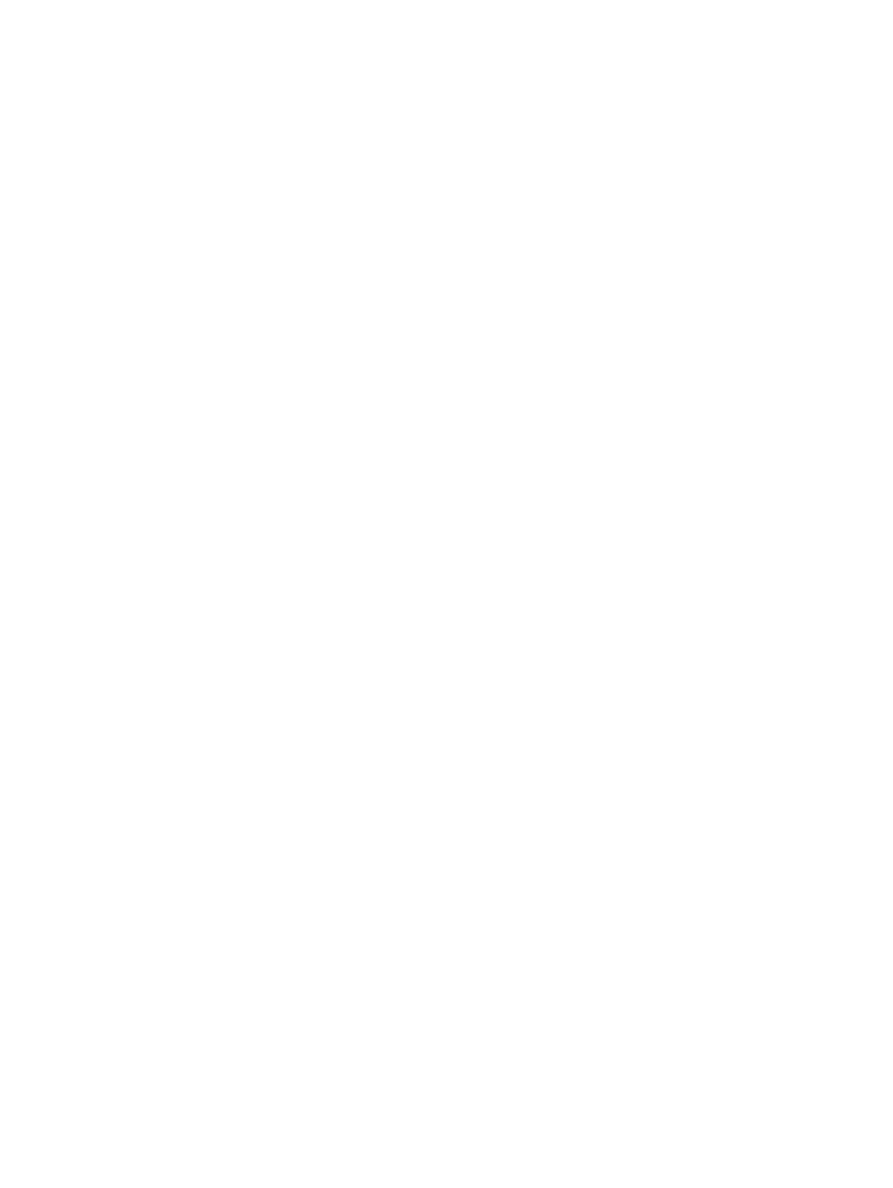
L’imprimante met longtemps avant d’imprimer
Pour améliorer les performances de votre imprimante, procédez aux vérifications suivantes :
Plusieurs applications sont ouvertes
Si plusieurs applications sont ouvertes, l’ordinateur ne dispose sans doute pas des
ressources suffisantes pour permettre à l’imprimante d’imprimer à vitesse optimale. Pour
augmenter la vitesse d’impression, fermez toutes les applications inutilisées pendant
l’impression. Redémarrez éventuellement le système et relancez la tâche d’impression.
Des documents complexes, des graphiques ou des photographies sont en cours
d’impression
Les documents contenant des graphiques ou des photographies s’impriment plus
lentement que les documents comportant du texte.
Pour Windows, vous pouvez utiliser le mode mémoire faible si votre ordinateur ne dispose
pas de la mémoire ou de l’espace disque suffisant pour imprimer le document en conditions
normales. L’utilisation de cette option réduit parfois la qualité de l’impression. Le mode
mémoire faible désactive également l’impression 4800 x 1200 ppp optimisés*.
Pour activer le mode mémoire faible :
i
Ouvrez le pilote d’imprimante (reportez-vous à la section
« Impression d’un
document »
).
ii
Cliquez sur l’onglet
Bases
, puis sur le bouton
Fonctionnalités avancées
.
iii
Sélectionnez
Mode Mémoire faible
.
iv
Imprimez le document.
*Jusqu’à 4800 x 1200 ppp optimisés en impression couleur et 1200 ppp de résolution
d’entrée. Ce paramètre entraîne une impression plus lente et l’utilisation temporaire d’un
espace disque important (400 Mo ou plus).
Si elle est installée, la cartouche photo optimise la qualité d’impression.
Vérifier la qualité de l’impression
L’impression est plus lente lorsque la qualité d’impression sélectionnée est définie sur
Supérieure
ou sur
ppp maximal
. Pour augmenter la vitesse d’impression, sélectionnez
un autre mode de qualité d’impression dans le pilote d’imprimante.
L’option de détection du type de papier automatique est activée
Lorsque l’option de détection automatique du type de papier est activée (reportez-vous
à la section
« Emploi du capteur du type de papier automatique »
), l’imprimante met
quelques secondes à balayer la première page à imprimer pour déterminer le type de
papier adéquat.
Pour augmenter la vitesse d’impression, sélectionnez le type de papier spécifique dans
le pilote d’imprimante.
Vérifier la configuration du système
•
Reportez-vous à la section
« Caractéristiques de l’imprimante »
qui décrit la
configuration nécessaire recommandée.
•
La mémoire virtuelle de votre ordinateur est peut-être insuffisante Augmentez la taille
de la mémoire virtuelle de votre ordinateur. Reportez-vous à l’aide de Windows ou
de Macintosh.
Vérifier les paramètres du port et du câble utilisés (Windows 98/Me seulement)
•
Si vous utilisez une connexion parallèle, utilisez un câble parallèle IEEE-1284 pour
valider les communications bidirectionnelles.
•
Si vous utilisez une connexion parallèle, essayez de passer à une connexion USB.
Reportez-vous à la section
« Connexion de l’imprimante »
.
•
Le port de votre ordinateur n’est peut-être pas configuré en mode ECP.
Consultez le manuel livré avec l’ordinateur pour déterminer la manière de modifier les
paramètres de votre port ou prenez contact avec le constructeur de votre ordinateur.
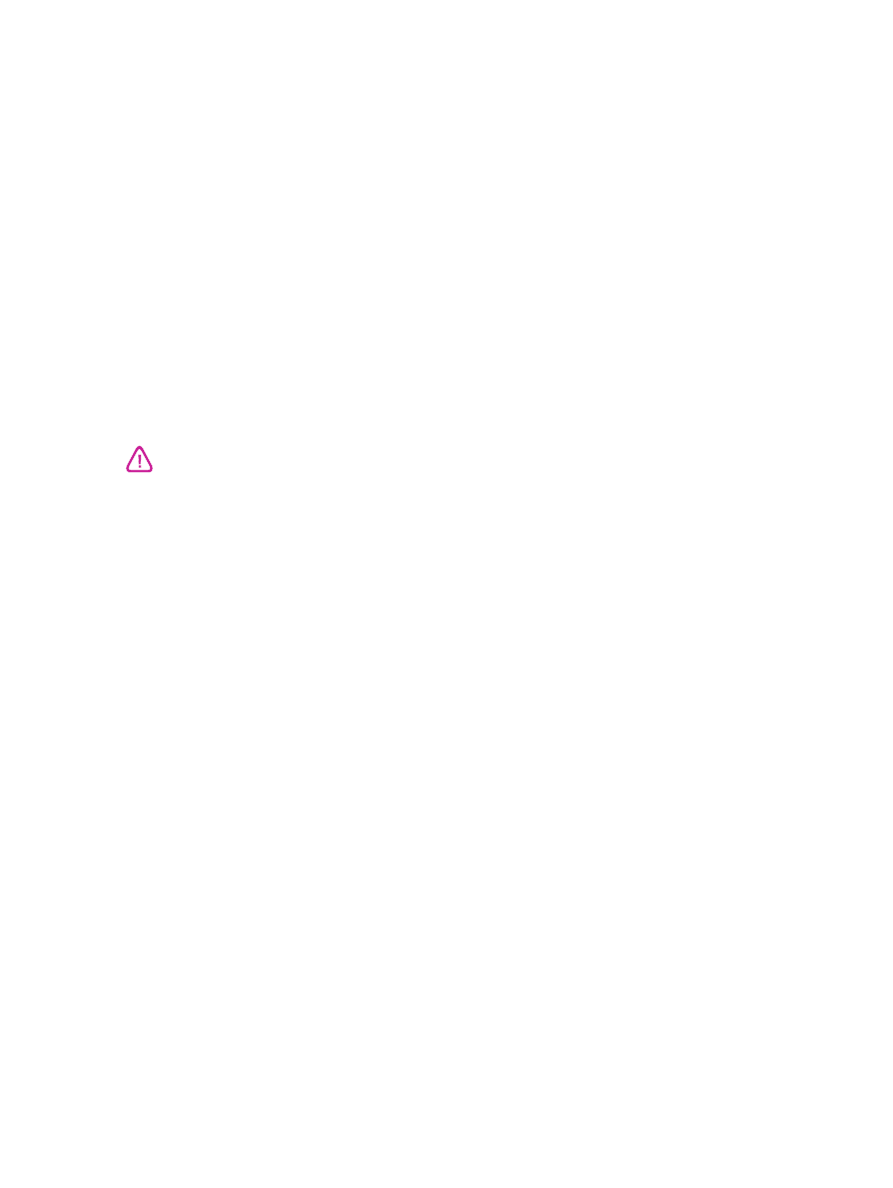
FRWW
6-15
Vérifier les cartouches d’impression.
•
Si les voyants des cartouches d’impression sont allumés ou clignotent, reportez-vous
à la section
« Signification des voyants de l’imprimante »
.
•
Le niveau d’encre peut être insuffisant dans une cartouche d’impression. Vérifiez les
niveaux d’encre de la cartouche d’impression.
•
Windows :
Reportez-vous à la section
« Utilisation de la Boîte à outils »
.
•
Macintosh :
Reportez-vous à la section
« Affichage de Boîte à outils HP Inkjet »
.
Remplacez toutes les cartouches d’impression presque vides ou épuisées
(reportez-vous à la section
« Installation ou remplacement des cartouches
d’impression »
) et recommencez l’impression.
•
Si vous imprimez avec une seule cartouche, la vitesse d’impression sera sans doute
réduite. Reportez-vous à la section
« Impression avec une seule cartouche »
.
Vérifier l’absence de conflit avec des périphériques qui partagent le même port.
Si vous utilisez une connexion d’interface parallèle, assurez-vous que l’imprimante
est directement connectée au port parallèle. Evitez de partager ce port avec d’autres
périphériques tels qu’un lecteur Zip.